电脑店u盘制作原版系统教程(教你轻松制作电脑原版系统,让你的电脑焕然一新)
随着时间的推移,电脑系统可能会变得越来越缓慢,而安装一个全新的原版系统可以帮助恢复电脑的速度和性能。本教程将详细介绍如何使用u盘在电脑店制作原版系统的步骤,让您的电脑焕然一新。
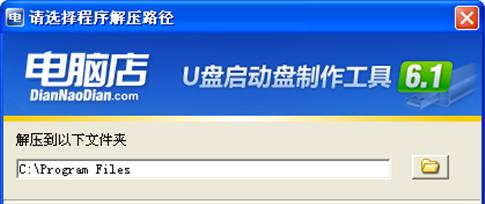
1.准备工作:检查系统要求和备份重要文件
在开始制作原版系统之前,确保您的电脑满足原版系统的最低要求,并备份您重要的文件,以免在过程中丢失。

2.下载原版系统镜像文件:选择合适的版本并下载
根据您的电脑型号和需求,选择适合的原版系统版本,并从官方网站下载相应的镜像文件。
3.准备一个可用的u盘:格式化并准备好安装文件
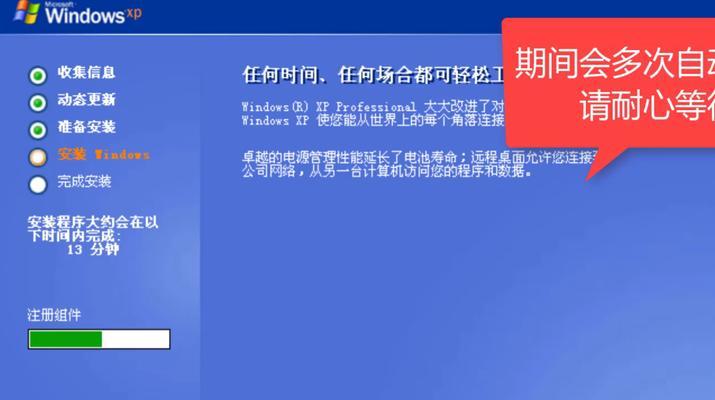
插入一个空白的u盘,并确保其中没有重要的文件。打开磁盘管理工具,格式化u盘并为其分配一个驱动器号。
4.使用专业工具:制作u盘启动盘
下载并安装一个可靠的u盘制作工具,如Rufus。根据软件的提示,选择下载的原版系统镜像文件,并将其写入u盘中以创建一个启动盘。
5.设置BIOS:调整启动选项
重启电脑并进入BIOS设置界面。将u盘设置为第一启动选项,并保存更改。重新启动电脑,系统将从u盘启动。
6.进入原版系统安装程序:按照指示进行操作
当电脑从u盘启动时,进入原版系统的安装程序。按照屏幕上的指示选择语言、时间和货币格式,并点击下一步。
7.安装原版系统:选择安装类型和目标驱动器
在安装程序中,选择“自定义安装”,并选择要安装原版系统的目标驱动器。如果需要对磁盘进行分区或格式化,可以在此步骤进行。
8.等待安装完成:耐心等待系统安装过程
系统安装会需要一些时间,请耐心等待。电脑将自动重启几次,继续按照屏幕上的指示进行操作。
9.完成安装:输入许可证密钥和用户名
在系统安装完成后,您需要输入原版系统的许可证密钥和设置一个用户名。确保您将这些信息妥善保存。
10.更新系统:下载和安装最新的补丁和驱动程序
一旦系统安装完成,立即连接到互联网,并下载安装最新的系统补丁和驱动程序,以确保系统的安全性和稳定性。
11.安装常用软件:恢复您的电脑到正常状态
根据个人需求,安装您常用的软件,例如办公套件、浏览器、媒体播放器等,以使您的电脑能够满足日常使用需求。
12.恢复个人文件:从备份中还原您的个人文件
在安装完必要的软件后,您可以从之前备份的文件中恢复您的个人文件。确保在此过程中不会覆盖任何新安装的文件。
13.优化系统设置:调整电脑性能和外观
根据个人喜好,调整系统设置以优化电脑的性能和外观,如更改壁纸、调整电源计划、禁用不必要的启动项等。
14.清理垃圾文件:释放磁盘空间和提高系统速度
使用系统自带的磁盘清理工具或第三方清理工具,清理不需要的垃圾文件,释放磁盘空间,并提高电脑的整体速度。
15.定期维护:保持系统的健康和稳定
定期维护您的电脑系统,包括更新系统、备份重要文件、清理垃圾文件等,以保持系统的健康和稳定。
通过使用u盘在电脑店制作原版系统,您可以轻松恢复电脑的速度和性能。按照本教程的步骤操作,您将能够在短时间内完成原版系统的制作,并使您的电脑焕然一新。记住,在进行任何系统操作之前,请确保备份您的重要文件。祝您操作愉快,享受全新的电脑体验!


